桥博输入方法
桥梁博士教程
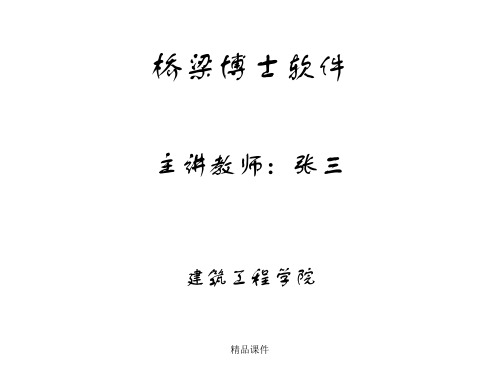
精品课件
步骤二:点击控制截面输入截面形状,截面材料选择A3 钢,输入钢管截面,点击图形输入,找到那个形状,输 入数据R=1000,T=120,确定,如下图:
精品课件
然后输入内部的混凝土,在截面特征的对话框中,点击 “附加截面”,截面材料选择40号混凝土,然后选择图 形输入,选择圆形截面,输入R=760,确定,如下图:
精品课件
B、选定控制截面0米处,点击截面特征,输入截面类型 和尺寸,如下图:(注意:在输完截面类型和尺寸后回 到主菜单后一定要点击一下“修改”这个按钮)
精品课件
C、 依次选定控制截面15、30、50、70、85、100米处, 点击截面特征,输入截面类型和尺寸,方法如上一步。
步骤四:修改截面的拟合类型。
我们现在来看看三维效果图:
精品课件
实例二: 拱桥的建立过程
我们现在拟定建立如下图所示的模型:
精品课件
说 明:
• 桥面全长50M,分为50个单元,每个单元x向分 段长度为1M,系杆截面为2000×1000MM的矩形 截面,材料为40号混凝土拱肋单元;
• 拱肋单元分50个单元,每个单元x向分段长度为 1M,拱肋截面为钢管内填40号混凝土,钢管半 径R=1000MM,厚度T=120MM,为A3号钢
译器的直线编译器,如下图所示:
精品课件
步骤二:如上图在编辑内容的复选框内把4个复选按钮都 勾上,编辑单元号:1-100,左节点号:1-100,右节点号: 2-101,分段长度:100*1,起点x=0 y=0,终点x=1,y=0, 如下图:
精品课件
步骤三:添加控制截面。
A、在控制点距起点距离这一栏,依次添加0、15、30、 50、70、85、90,如下图所示:
桥梁博士输出模板操作说明[001]
![桥梁博士输出模板操作说明[001]](https://img.taocdn.com/s3/m/4019174952ea551810a6874a.png)
桥梁博士输出模板操作说明Start开始, end结束,不考虑大小写可循环的变量名及其含义“()”内的内容为循环范围,大部分支持all关键字,“()”内的数据格式支持“-/”和“*”表达式。
iS:施工阶段号♦ iS(1) 表示第1施工阶段;♦ iS(1-3) 或iS(1 2 3) 表示第1施工阶段到第3施工阶段;♦ iS(all) 表示所有施工阶段。
iE:单元号♦ iE(1)表示1号单元;♦ iE(1-3) 或iE(1 2 3)表示1到3号单元;♦ iE(all)表示所有单元;♦iE(1-10,5) 括号中1-10表示单元号,5为指定施工阶段,此项的意义为:1到10号单元中到第5施工阶段为止安装完成的单元号;♦iE(all,5,1)括号中all表示单元号,5为指定施工阶段,1为单元类型:钢筋砼构件,此项的意义为:所有单元中到第5施工阶段为止安装完成的,并且为钢筋砼构件单元号。
单元类型:1为钢筋砼;2为预应力砼;3为组合构件;4为钢构件;5为拉索;6为圬工构件。
iN:节点号♦ iN(1)表示第1节点;♦ iN(1-3) 或iN(1 2 3)表示第1到第3节点;♦ iN(all) 表示所有节点;♦ iN(all,iS) 表示指定施工阶段中已经安装单元的节点。
iR:支承点号♦ iR(1)表示第1支撑点;♦ iR(1-3)或iR(1 2 3)表示第1到第3支撑点;♦ iR(all) 表示所有支持点;♦ iR(all,iS) 表示指定施工阶段中已经安装单元的支撑点。
iZ:组合类型号♦ iZ(1)表示第1种组合;♦ iZ(1-3) 或iZ(1 2 3)表示第1种组合到第3种组合;♦ iZ(all) 表示所有组合,all为1-9,组合1到组合9。
iT:钢束号♦ iT(1)表示第1号钢束;♦ iT(1-3) 或iT(1 2 3)表示第1号钢束到第3号钢束;♦ iT(all) 表示所有钢束。
♦ iT(all,iS) 表示指定施工阶段中已经安装钢束。
方案设计师2020操作说明
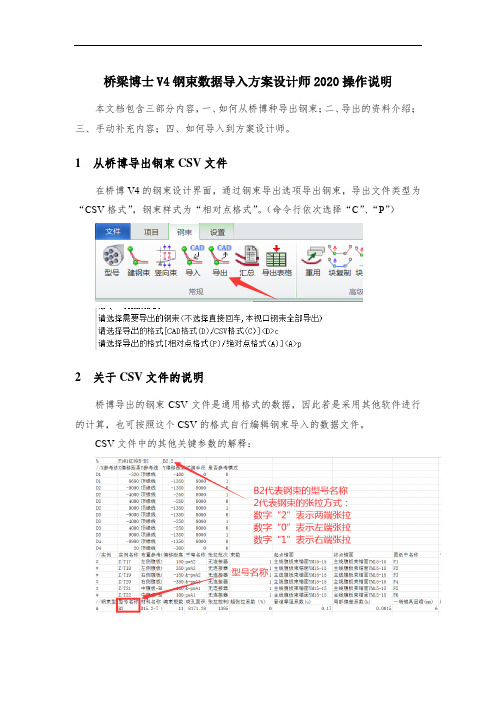
桥梁博士V4钢束数据导入方案设计师2020操作说明本文档包含三部分内容,一、如何从桥博种导出钢束;二、导出的资料介绍;三、手动补充内容;四、如何导入到方案设计师。
1从桥博导出钢束CSV文件在桥博V4的钢束设计界面,通过钢束导出选项导出钢束,导出文件类型为“CSV格式”,钢束样式为“相对点格式”。
(命令行依次选择“C”、“P”)2关于CSV文件的说明桥博导出的钢束CSV文件是通用格式的数据,因此若是采用其他软件进行的计算,也可按照这个CSV的格式自行编辑钢束导入的数据文件。
CSV文件中的其他关键参数的解释:3手动补充内容导出后的CSV文件内已经包含了钢束竖弯、布置、平弯、张拉端形式等信息,但由于方案设计师为出图程序,程序还需要读取钢束的绘制名称、钢束子类型、锚面形式等的相关信息需要手动补充到桥博导出的CSV文件中。
3.1起/终点锚面:名称需与方案设计师零件库中预定义的锚面名称一致。
锚面数据导入后填写在方案设计师钢束属性表中的钢束锚面表格中(见下图)。
关于锚面的操作可参考方案设计师相关资料。
3.2图纸中名称:方案设计师钢束属性表中,钢束类型中的图纸中名称(见下图)。
3.3子类型:方案设计师钢束属性表中,钢束类型中的子类型(见下图)。
CSV表格输入说明:“0”代表腹板束,“1”代表顶板束,“2”代表底板束。
3.4配套文件maogu.csv在准备向方案师导入钢束之前,除了前面提到的钢束CSV文件外,还需要准备一个文件名为“maogu.csv”的文件,与钢束的CSV文件放到同一个文件夹中。
这个文件的主要作用是为各种钢束类型匹配波纹管、锚具、连接器。
程序会根据钢束的编束根数,自动筛选对应的波纹管、锚具、连接器。
波纹管、锚具、连接器等名称应与方案设计师的零件库定义名称保持一致。
4向方案设计师中导入钢束文件数据准备完毕以后,有两种方式可以导入到方案设计师中。
一种是直接导入到构件中,一种是通过应用桥梁表批量导入。
桥梁博士用户使用指南(最新版)
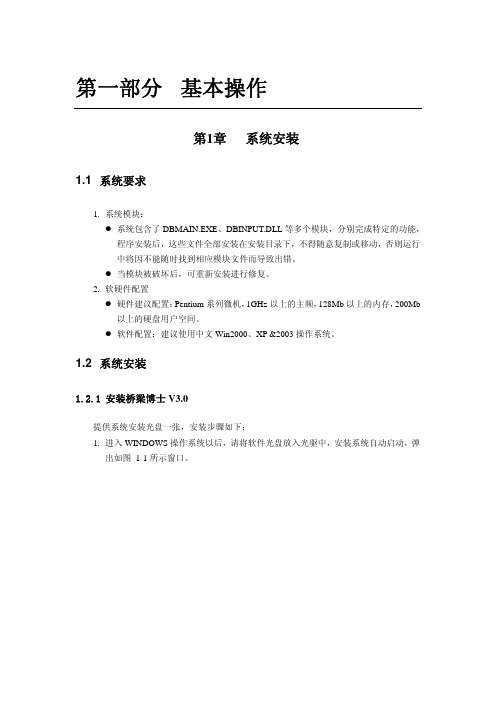
4. 截面计算 z 截面特征计算:可以计算任意截面的几何特征,并能同时考虑普通钢筋、预应 力钢筋、以及不同材料对几何特征的影响; z 荷载组合计算:对本系统定义的各种荷载效应进行承载能力极限状态荷载组合 I-III 和正常使用极限状态荷载组合 I-VI 共 9 种组合的计算。 z 截面配筋计算:可以用户提供的混凝土截面描述和荷载描述进行承载能力极限
2. 软硬件配置 z 硬件建议配置:Pentium 系列微机,1GHz 以上的主频,128Mb 以上的内存,200Mb 以上的硬盘用户空间。 z 软件配置:建议使用中文 Win2000、XP &2003 操作系统。
1.2 系统安装
1.2.1 安装桥梁博士 V3.0
提供系统安装光盘一张,安装步骤如下: 1. 进入 WINDOWS 操作系统以后,请将软件光盘放入光驱中,安装系统自动启动,弹
装”进行正式安装,或者单击“上一步”重新进行 上面的设置。
4
第一部分 基本操作
图 1-5 (安装向导就绪界面)
图 1-6 (安装程序状态截面)
5. 图 1-6 所示对话框的安装程序完成后,将弹出图 1-7 所示对话框,单击“完成”按 钮,结束程序安装。返回到图 1-1 所示对话框。
图 1-7 (安装程序结束)
6
第一部分 基本操作
图 1-10 (许可证协议界面) 5. 选中“I Agree”,单击“Next”继续安装,弹出如图 1-11 所示安装界面。
图 1-11 (安装进程 1) 6. 安装进程至 100%时,系统弹出如图图 1-12 所示界面。
图 1-12 (安装进程 2)
第 1 章 系统安装
7
7. 单击“Next”,进入图 1-13 所示界面,单击“Finish”完成安装。
桥梁博士操作实例
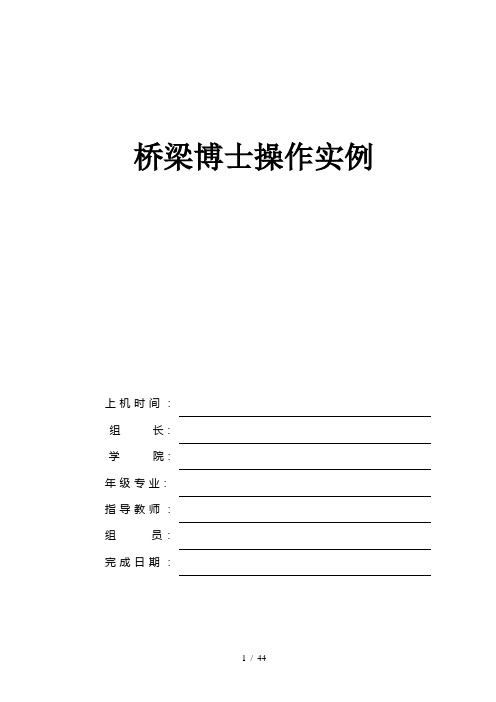
桥梁博士操作实例上机时间:组长:学院:年级专业:指导教师:组员:完成日期:桥梁博士第一次上机作业一、作业组成二、作业合作完成情况本次作业由3组组员共同完成,任务分配情况如下:张元松完成实例一(用快速编辑器编辑5跨连续梁),并对建模过程进行截图。
郑宇完成实例二(双塔单索面斜拉桥建模),并对建模过程进行截图。
计时雨完成实例三(拱肋的建立过程),并对建模过程进行截图。
孙皓完成实例四(预应力T梁建模与钢束的输入)与实例五(从CAD导入截面与模型),对建模过程进行截图,并进行本次实验报告的撰写任务。
三、上机作业内容1、用快速编辑器编辑5跨连续梁(1) 模型参数:5跨连续梁,5跨跨径从左到右依次为20m、30m、40m、30m、20m,都呈抛物线变化,模型共分140个单元,每单元为1m,截面均为铅直腹板单箱双室,边跨梁高2500mm,跨中梁高1400mm。
(2) 具体操作:步骤一:点击“文件”,“新建项目组”并“创建项目”,在输入单元特性信息对话框中,点击“快速编译器”的“直线”编译按钮,出现“直线单元组编辑”对话框。
步骤二:在“直线单元组编辑”对话框中,将“编辑内容”的复选框的4个复选按钮都勾上,编辑单元号:1-140,左节点号:1-140,右节点号:2-101,分段长度:100*1,起点x=0 y=0,终点x=1,y=0,如图1所示。
图1 输入单元节点信息步骤三:添加控制截面。
A、在控制点距起点距离这一栏,依次添加0、10、20、35、50、70、90、105、120、130、140。
B、选定控制截面0米处,点击“截面特征”→“图形输入”,选择“铅直腹板单箱双室”,输入截面尺寸,如图2所示。
然后点击“确定”,选择“中交新混凝土:C40混凝土”,点击“存入文件”,将文件保存为“0m截面.sec”。
(注意:在输完截面类型和尺寸后回到主菜单后一定要点击一下“修改”这个按钮)图2 输入“0截面”截面尺寸c、选定控制截面10米处,点击“截面特征”→“图形输入”,选择“铅直腹板单箱双室”,输入截面尺寸,如图3所示。
桥梁博士使用方法
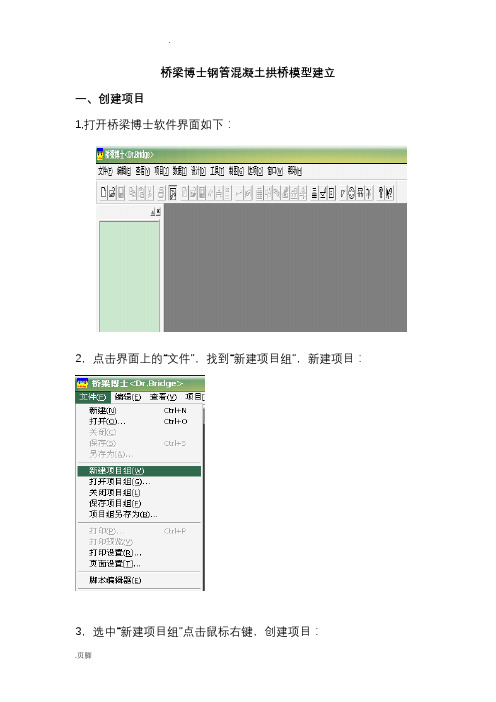
桥梁博士钢管混凝土拱桥模型建立一、创建项目1,打开桥梁博士软件界面如下:2,点击界面上的“文件”,找到“新建项目组”,新建项目:3,选中“新建项目组”点击鼠标右键,创建项目:4,项目命名:5,在项目名称中输入要创建的“项目名称”,项目类型选“直线桥梁设计计算”:6,文件保存路径选取,点击上页面中的“浏览”,选取要保存的路径,如下图:7,选好保存路径后,点击右边的“确定”则新建项目已创建:二、输入总体信息如错误!未找到引用源。
所示,在打开数据文档后系统将自动进入总体信息输入界面,用户可通过右菜单,或“数据”下拉菜单,切换输入界面。
此界面的最左侧是项目管理窗口。
输入窗口的下部是图形显示窗口,用户可以用右键切换显示信息,以帮助用户判断输入数据的准确性,快速了解结构特征。
三、输入单元特征信息1、左击界面中的“数据”:2、2、在下拉列表栏中单击“输入单元特征信息”:四、纵梁单元建立拟定建立以下的钢管拱的纵梁模型:现拟建130m长的纵梁两道,纵梁高H=2.4m,宽B=0.8m,纵梁间距为27m,则:(1)第1道纵梁单元建立:1、点击快速编译器的“直线”按钮,在编译框内,在编辑内容的四个复选框都钩上,编辑单元号:1-130,左节点号:1-130,右节点号:2-131;分段长度:130*1,如下图所示:2.输入截面特征:点击“截面特征”按钮,选择图形输入,找到矩形截面双击选择,然后输入B=800,H=2400,确定,如下图:4、控制断面定义。
在控制点距起点距离输入框内填0,按添加按钮,然后在控制点距起点距离输入框内填50,再按添加按钮,见下图:5、做完以上步骤后,按确定按钮,则第1道纵梁就建好了,如下图:(2)第2道纵梁单元建立:1、点击快速编译器的“直线”按钮,在编译框内,在编辑内容的四个复选框都钩上,编辑单元号:132-261,左节点号:132-261,右节点号:133-262;分段长度:130*1,如下图所示:3.输入截面特征:点击“截面特征”按钮,选择图形输入,找到矩形截面双击选择,然后输入B=2000,H=1000,确定,如下图:4、控制断面定义。
桥博的使用方法讲解
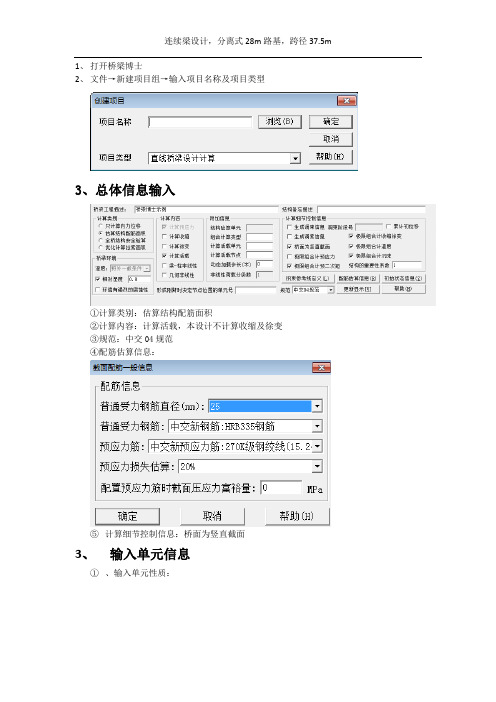
1、打开桥梁博士2、文件→新建项目组→输入项目名称及项目类型3、总体信息输入①计算类别:估算结构配筋面积②计算内容:计算活载,本设计不计算收缩及徐变③规范:中交04规范④配筋估算信息:⑤计算细节控制信息:桥面为竖直截面3、输入单元信息①、输入单元性质:②截面描述:可以通过左截面(L)、快速编辑器(K)、CAD导入本设计使用快速编辑器→直线(K)进行输入4、、单击快速编辑器→直线(K)划分边跨的单元:1*0.25 1*0.125 1*0.125 4*1 1*0.795 4*1 1*1.375 8*2 1*1.375 1*0.875 1*0.8 7*1 1*0.16 1*0.04 1*0.04 1*0.16 1*0.12 1*0.18确定——快速编辑器——对称【M】再次对称确定编辑附加截面——快速编辑器——截面【S】输入单元号——设定编辑内容——编辑模板截面【S】输入材料类型——附加截面【Z】:几何描述——坐标输入然后添加——确定。
当输入附加截面的时候,根据坐标原点算出每个附加截面各个点的坐标。
左截面(附加截面Ⅰ)2400 02900 02900 1802400 1802400 0左截面(附加截面Ⅱ)-500 00 00 180-500 180-500 0箱梁中心截面(附加截面Ⅲ)990 -15001411 -15001473 -14501820 -701684 0715 0584 -70928 -1450990 -1500 相对位置-1805、施工信息输入第一阶段:安装杆件号:1-36 39-76 79-114修改边界条件:每一片梁放两个支座,一个固定,一个活动——节点号3 34 42 74 82 113(预制)跨中横隔梁作为集中力:18 58 98 集中荷载为双侧-7.28KN(预制)支点横隔梁作为均布力:1-3 112-114 均布荷载为-36.09KN/m第二阶段:纵向连接,安装杆件号:37-38堵头板作为集中力:节点号——34 42 74 82 集中荷载:-33.93KN(现浇)填芯混凝土作为均布力:35-40边界条件,现浇完成后就将此处的临时支座换成永久支座第三阶段:纵向连接,安装杆件号:77-78 (现浇)支点横隔梁作为均布力:77-78 (现浇)接头填芯混凝土作为均布力:75-80边界条件(现浇)湿接中横梁为集中力:18 58 98 -10.4KN将两侧附加截面作为均布力加载到全桥:-4.68KN第五阶段:浇筑调平层,-28.1KN/m第六阶段浇筑护栏,-3.43KN/m第七阶段:桥面铺装,-33.8KN/m第八阶段:成桥十年5、使用信息输入:非线性温度1【T】、非线性温度2【B】、不均匀沉降【F】、活荷载描述【G】非线性温度1为最高温度,温度2为最低温度,最低温度为最高温度的一半。
桥梁博士-截面输入-坐标输入篇
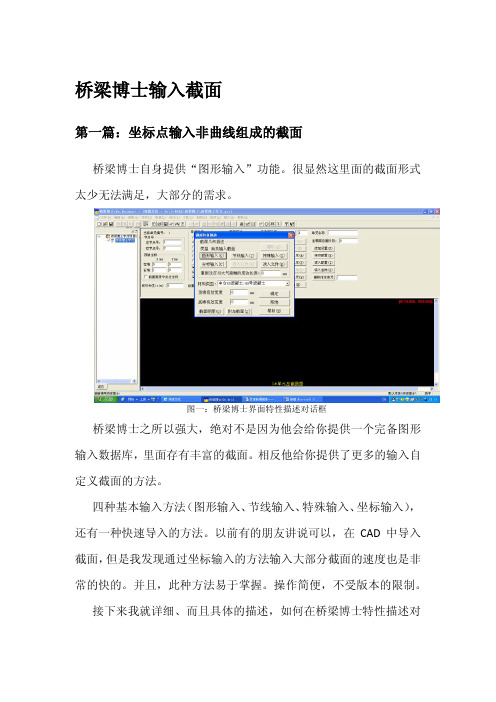
桥梁博士输入截面第一篇:坐标点输入非曲线组成的截面桥梁博士自身提供“图形输入”功能。
很显然这里面的截面形式太少无法满足,大部分的需求。
图一:桥梁博士界面特性描述对话框桥梁博士之所以强大,绝对不是因为他会给你提供一个完备图形输入数据库,里面存有丰富的截面。
相反他给你提供了更多的输入自定义截面的方法。
四种基本输入方法(图形输入、节线输入、特殊输入、坐标输入),还有一种快速导入的方法。
以前有的朋友讲说可以,在CAD中导入截面,但是我发现通过坐标输入的方法输入大部分截面的速度也是非常的快的。
并且,此种方法易于掌握。
操作简便,不受版本的限制。
接下来我就详细、而且具体的描述,如何在桥梁博士特性描述对C(1000,1000)话框,中的坐标输入方式快速而且简便的输入自定义截面。
第一步:打开截面特性描述的“坐标输入”功能图二:坐标输入功能对话框在图中,大家可以看到这样的对话框。
首先,得明确一下上面的按钮,以及对话框都是用来干什么的,以及如何输入。
1:输入数据的格式是[ 数字 (空格) 数字 (空格) 数字 (空格) 数字 (空格) ……]的格式,具体什么意思呢?举例子说明:如果一个边长为 1000mm 的实心正方形,在图纸中的坐标是怎么输入呢?B1000,0))只要在左边“坐标描述(整数填写,单位mm)”下面的对话框中输入[ 0 0 1000 0 1000 1000 0 1000]就可以。
因为中间部分有个小图,描述了图形坐标输入的顺序,为逆时针的顺序。
故,本图的坐标输入的顺序为A→B→C→D的顺序。
先输入x坐标,之后空一个,输入y坐标,在空一个输入下一点的x坐标……依次输入。
有的朋友看到这里,已经觉得自己完全掌握了这种输入方法。
我想如果你接着读下去,会发现原来这才是坐标输入这种方法的入门而已。
有兴趣的朋友,希望再浪费你几分钟,把下面的操作记牢。
这样才会更加快速和便捷。
①为什么只需要个空格就行了呢?②怎样快速的把一个有几十的特征点的截面快速的输入呢?③又怎么快速准确的得到这些坐标值呢?④最后一个问题是,如何画圆弧呢?这些问题都是会浪费,没有看此文的朋友十天半个月的时间来摸索的。
- 1、下载文档前请自行甄别文档内容的完整性,平台不提供额外的编辑、内容补充、找答案等附加服务。
- 2、"仅部分预览"的文档,不可在线预览部分如存在完整性等问题,可反馈申请退款(可完整预览的文档不适用该条件!)。
- 3、如文档侵犯您的权益,请联系客服反馈,我们会尽快为您处理(人工客服工作时间:9:00-18:30)。
5单元信息输入5.1 单元的基本信息在进行结构计算之前,首先要根据桥梁结构方案和施工方案,划分单元并对单元和节点编号,对于单元的划分一般遵从以下原则:对于所关心截面设定单元分界线,即编制节点号;构件的起点和终点以及变截面的起点和终点编制节点号;不同构件的交点或同一构件的折点处编制节点号;施工分界线设定单元分界线,即编制节点号;当施工分界线的两侧位移不同时,应设置两个不同的节点,利用主从约束关系考虑该节点处的连接方式;边界或支承处应设置节点;不同号单元的同号节点的坐标可以不同,节点不重合系统形成刚臂;对桥面单元的划分不宜太长或太短,应根据施工荷载的设定并考虑活载的计算精度统筹兼顾。
因为活载的计算是根据桥面单元的划分,记录桥面节点处位移影响线,进而得到各单元的内力,影响线经动态规划加载计算其最值效应。
对于索单元一根索应只设置一个单元。
5.2 截面几何描述5.2.1截面的几何信息输入方式图形输入:选择常用的或用户自定义的图形,输入其参数;1)节线输入:输入不同高度处的截面宽度;2)特殊输入:直接输入截面的各项指标;3)坐标输入:用户以坐标形式,逐点描述截面形状;4)自A u t o C A D读入。
前三种输入方法比较常见,下面详细介绍坐标输入和自C A D读入。
(一)坐标输入:坐标输入时,用户应以逆时针顺序逐一输入各点坐标。
而坐标又有相对坐标与绝对坐标之分。
相对坐标的含义是指当前点的坐标相对于前一点的坐标偏移量。
(二)自A u t o C A D输入:用户可以通过右键菜单,点击“从A u t o C A D导入截面”,打开如5-1所示窗口。
用户点击“浏览”选中相关的C A D文件,在窗口中填入需要导入截面的单元编号、选择左、右截面,填写所在图层,即可点击“确定”,导入截面形状。
当图形中存在曲线(非直线、折线)时,用户可以通过输入“折线近似段数”,将曲线拟合成多段折线。
此近似段数越多,拟合出来的截面性质越准确。
图5-15.3 用快速编译器编辑3跨连续梁我们现在拟定建立如下所示的模型:模型参数:3跨连续梁,边跨42.013,40.341中跨70m,都呈抛物线变化,模型共分59个单元,,为铅直腹板单箱单室,边跨梁高2500m m,跨中梁高4000m m。
下面介绍具体建立过程:步骤一:建立新工程,在输入单元特性信息对话筐中,点击快速编译器的直线编译器,如下图所示:系统将打开如图5-2所示的对话框。
图5-2直线单元组编辑器特点:单元的顶缘或截面的高度中点位于同一根直线上,其截面可由有限的控制断面经直线内插或按抛物线拟合而成。
单元的其它性质根据模板单元取用。
例如桥面单元组的顶缘、桥墩单元组或桥塔单元组以及斜腿刚架的斜腿单元组的中心线等。
步骤二:如上图在编辑内容的复选框内把4个复选按钮都勾上,编辑单元号:20-41,左节点号:20-41,右节点号:21-42,分段长度:0.58*42*14*40.159 3.8143*40.5,起点x=0y=0,终点x=1,y=0,如下图5-3:图5-3步骤三:添加控制截面。
控制点距起点距离这一栏,依次添加0、33.5、67,选定控制截面0米处,点击截面特征,输入截面类型和尺寸。
图5-4(注意:在输完截面类型和尺寸后回到主菜单后一定要点击一下“修改”这个按钮)图5-42)依次选定控制截面33.5、67米处,点击截面特征,输入截面类型和尺寸,方法如上一步。
(输入截面尺寸时可选择由c a d图形的d x f 格式导入)步骤四:修改截面的拟合类型。
0米处:直线内插33.5米处:向后抛物线67米处:向前抛物线(注意,每次修改了拟合类型后都要按“修改”这个按钮)在本单元建立中线建立了中跨的模型,然后根据对称的方法将模型分别对称导入一三跨方法:1)打开快速编辑器对称操作。
2)进入界面后将43.013-76.013,所在梁段单元(已划分好)输入模板行。
在其生成单元上输入41.513-8.013,生成单元中,(单元应与模板单元对称)。
3)在左右节点中输入生成单元的左右节点号,(与模版单元对称输入)。
4)在单元划分长度中依次输入个模板单元的长度。
5)在对称坐标中输入42.013.(桥墩中心线处x坐标)6)重复上述操作完成第三边跨。
7)在边跨中剩余梁段用等截面箱梁输入。
除此之外,本人在建模过程中还用道内插工具创建了一个单元:功能:内插操作是指在已经生成的单元中内插节点,将原单元拆分为两个新单元。
图5-5示出了单元内插操作的意义。
图5-5特点:单元内插操作一般用在桁架桥的腹杆单元编辑。
如果腹杆需要内插节点,可先将腹杆两端节点生成,再采用内插操作一次完成。
示例:原有单元5,左节点号为3,右节点号为4。
现内插节点8。
内插结果为:原5#单元的右节点变为8,相应修改坐标和截面信息。
新生成6#单元,左节点号为8,右节点号为4,相应修改坐标和截面信息,坐标和截面信息为根据操作要求进行线性内插。
5.4 单元编辑总结以上所介绍的单元快速编辑器可随时使用,用户应根据实际情况,寻找最快捷的方式输入,以下将根据经验提供一些基本方法供用户参考:单元顶缘线或中心线位于一条直线上时,例如桥面单元或桥塔、桥墩及弦杆等,一般使用直线命令,如果存在竖曲线可采用坐标命令进行拟合。
拱肋单元一般使用拱肋命令,也可以采用直线命令,然后使用坐标命令进行拟合坐标。
斜拉索使用拉索命令,一般在施工图设计时,拉索的锚固点坐标需特殊指定,一般应根据拉索节点与梁、塔坐标的相对关系,通过截取拉索节点坐标,再采用坐标命令进行切割。
方案设计时可以将拉索置于梁塔节点处。
系杆拱吊杆一般采用指定吊杆节点号后使用坐标截取命令。
拱桥立柱或桁架桥的腹杆一般采用指定节点号,截取节点坐标,如果需要再内插单元,最后再根据力学需要,偏移节点坐标或切割节点坐标,以便考虑节点刚臂的影响。
如果截面为等截面,可先不管单元的截面信息,最后采用截面命令进行替换。
截面上的普通钢筋可通过添加式输入。
单元的基本信息可在最后采用单元命令统一设置。
如果发现坐标的输入有偏差,可使用单元的坐标偏移命令进行修改。
对称结构可先输入半结构,再采用对称命令输入另一半结构。
如果结构的某些部位可通过平移得到,则尽量采用平移命令。
对称操作时,如果发现单元左右端信息反了,可使用单元命令对换左右端信息。
结构输入前,亦将控制断面存入文件,便于数据维护。
如果截面在拟合时存在突变点,可先忽略突变点,拟合完成后再局部修改。
节点坐标规律不明确时,可采用自C A D读入的方法将坐标读入。
5.5 注意(一)再用桥梁博士快速编辑器时,单元必须已经划分完毕。
(二)桥博是平面杆系单元,无法考虑不在钢束张拉段不在单元两端的情形,除非钢束张拉处划分单元要注意单元划分在划分桥面单元时,如果相邻两个桥面单元如单元1的J端节点与单元2的I端节点如果不是共用一个节点号时,就要设成主从约束或是加边界条件,不然程序会认为边界约束不够,计算错误。
(三)对于横隔梁单元划分时直接以节点力记入。
(四)单元划分时要考虑施工情况,横截面变化情况,横隔梁冀中力情况,支座受力情况,因此此阶段要结合纵向图,横断面图,施工阶段图作出。
(五)在发现单元化分出现错误时,尽量修改使单元顺序一致,防止单元划分混乱及后面影响挂篮。
(六)本桥梁段面图形为二次抛物线,运用快速编辑器方便快洁。
但大多数单元建立均要用通用截面拟和工具。
(七)在左右截面特征描述时支座处应用C A D图导入。
(八)在桥梁博士中导入C A D中空心板截面,中间挖空半圆部分直接倒过来不能完全显示半圆弧的形状(感觉是软件捕捉的点太少,自己已经设置了分段数不管多大多少都不管用),但是如果手工把半弧圆等分再用直线连接后(替换直接画的圆弧)这样就可以显示近似的半圆弧,有时箱梁中间的两个相交的空心圆不管我怎么换图层,换颜色,都导不进去!此时一定用使用不同的颜色,如果是双孔的挖空,两个孔的颜色都不同,三个空的用三种颜色,有时有的圆显示不出来,那需要再换一种颜色。
6 钢筋束信息输入用户可以使用右键菜单或“数据”下拉式菜单,切换到钢束输入窗口,如6-1所示:图6-1数据文档窗口-钢束信息6.1 数据准备首先对结构中的所有预应力钢束进行编号。
编号的原则:不同钢束几何类型、不同材料类型需分别编号,如果几何类型相同,材料也相同,但需要考虑钢束分批张拉弹性压缩损失时也需根据张拉过程进行编号。
6.2 钢束几何描述6.2.1 竖弯输入1)是否导线输入:按导线点输入,用户应逐行填入各导线点的(x,y)坐标,以及此点处的钢束转折半径;若不按导线点输入,用户应逐行填入各转折点的坐标,以及与前一点之间的曲线半径,直线则填“0”。
2)是否相对坐标输入:按相对坐标输入,则用户应逐行填入各点相对前一点的相对x坐标,而y坐标仍是绝对坐标;否则填绝对坐标;不论是否为相对坐标,其第一点坐标必须是绝对坐标。
3)几何参数:用户根据所选的输入方式,填入适当的节点坐标和对应的半径。
用户在这里使用参考线的概念,使所输入的y坐标为相对于参考线的坐标。
例如,对一座变截面连续梁,可在“总体信息”中生成其梁底缘线,作为参考线。
而在输入其底板束时只需输入钢束相对于底板的y高度方向位置,程序自动将直线钢束调整为延梁底缘参考线走向的底板束。
在使用参考线时不可同时使用参考点坐标;不采用导线输入的钢束不能进行调束操作。
下面以T3‘为例输入竖弯。
以导线法输入则必须在总体信息中定义参考线,可直接用快速生成底缘线工具。
如下图:参考线,可直接用快速生成底缘线工具。
如下图:再竖弯窗口中导入竖弯信息:得到6.2.2 平弯钢束平弯和竖弯类似。
平弯示例说明:在老版本的《桥梁博士》中,为输入此钢束的竖弯信息,需要用多条折线来模拟。
现在,使用参考线的概念,可以使输入数据大为简化。
平弯信息如下输入:结果为:6.3 经验总结(一)“弯桥模型是用梁格法简化的,以直代曲”至于以直代曲的方法在许多书中都有讨论,结论基本都是“能够满足工程设计要求”,本身曲杆单元就少见。
如果认为以直代曲过于简单,可以多划分单元,可以算算径50m的圆弧,长度1m时,偏距有多少。
梁格法分析有其独特的优点和不可避免的缺点。
但作为工程设计应该是可以了。
(二)桥梁博士中,顶板的预应力,应该在总体纵向计算时,是无法考虑的(需单独考虑)(三)梁格法中,如果用桥梁博士,预应力筋输入时也不一定时折线型的。
预应力的横向布置,可以采用不同的坐标或相关单元。
桥博不能算横向预应力的,平弯只是用来计算预应力损失(四)桥梁博士在计算铁路梁时,钢铰线信息输入选项里面的松弛率和松弛天数的理解:松弛率:用户指定钢束的松弛率,例如:如果松弛率为 2.5%,则输入 2.5;如果选用公路04规范,且松弛率输入为0,则系统自动根据规范 6.2.6-1公式计算松弛损失,此时松弛系数取用0.3。
